Kann Ihr Computer aufgrund eines Problems mit Ihrem Netzwerktreiber keine Internetverbindung aufbauen und müssen Sie daher Ihren Netzwerktreiber neu installieren? Sie sind am richtigen Ort gelandet.
Hier erfahren Sie 2 Methoden, mit denen Sie einen Netzwerktreiber ohne Internetverbindung erhalten und installieren können.
Vorbereitung
Bevor Sie mit dem Download des Treibers anfangen, brauchen Sie die folgenden 3 Geräte:
1) Einen Computer ohne Internetverbindung, auf dem Sie einen Netzwerktreiber installieren möchten.
2) Einen Computer mit Internetverbindung, worauf Sie online den benötigten Treiber bekommen können.
3) Ein USB-Gerät oder eine externe Festplatte, mit dem/der Sie die Offline-Scandatei und die Installationsdatei des Treibers zwischen den beiden Computern übertragen können.
Download und Installation des Treibers
Methode 1: Download und Installation von der Webseite des Herstellers Ihrer Netzwerkkarte
1) Auf dem Computer mit Internetverbindung, besuchen Sie die Webseite des Herstellers Ihrer Netzwerkkarte oder Ihres PCs, suchen Sie mit den Informationen Ihres PCs und Ihrer Netzwerkkarte einen korrekten Netzwerktreiber und downloaden Sie ihn auf diesem PC.
2) Übertragen Sie per Ihr USB-Gerät die Installationsdatei des Netzwerktreibers vom PC mit Internet auf den PC ohne Netzwerkverbindung.
3) Führen Sie die Installationsdatei aus oder installieren Sie den Treiber im Geräte-Manager (Klicken Sie auf hier, um die ausführlichen Schritte zu erfahren).
Methode 2: Download und Installation mit Driver Easy
Driver Easy ist ein Tool, das Ihren Computer automatisch scannen, die problematischen Treiber aufspüren und dann Ihnen die korrekten neuesten Treiber anbieten kann. Ohne Netzwerkverbindung können Sie auch mit der Offline-Scan-Funktion dieses praktischen Tools problematische Treiber finden und behandeln.
Folgen Sie den Schritten unten, um den Netzwerktreiber auf Ihrem PC ohne Internetverbindung zu aktualisieren.
1) Downloaden und installieren Sie Driver Easy auf den beiden Computern.
2) Führen Sie Driver Easy auf Ihrem Computer aus, der Internetprobleme hat, und klicken Sie am linken Bildrand Werkzeuge.

3) Wählen Sie am linken Bildrand Offline-Scan aus.

4) Wählen Sie Offline-Scan aus und klicken Sie Weiter an.
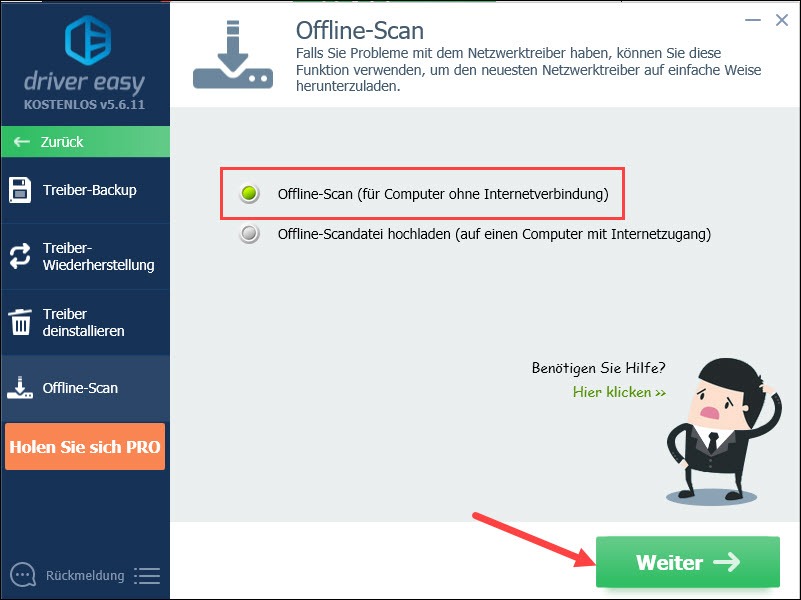
5) Klicken Sie auf Durchsuchen…, um einen Ordner zu wählen, wo Sie die Offline-Scandatei speichern möchten.
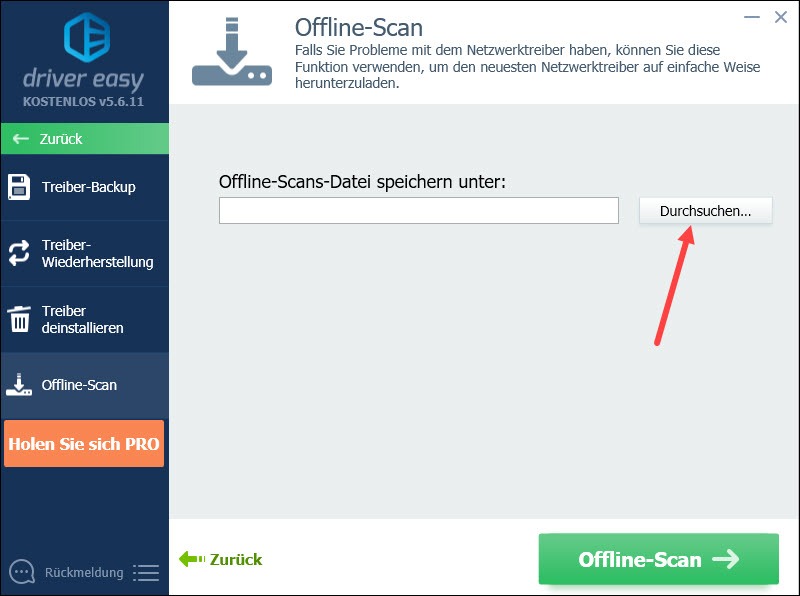
6) Klicken Sie auf Offline-Scan und die Offline-Scandatei wird gespeichert.
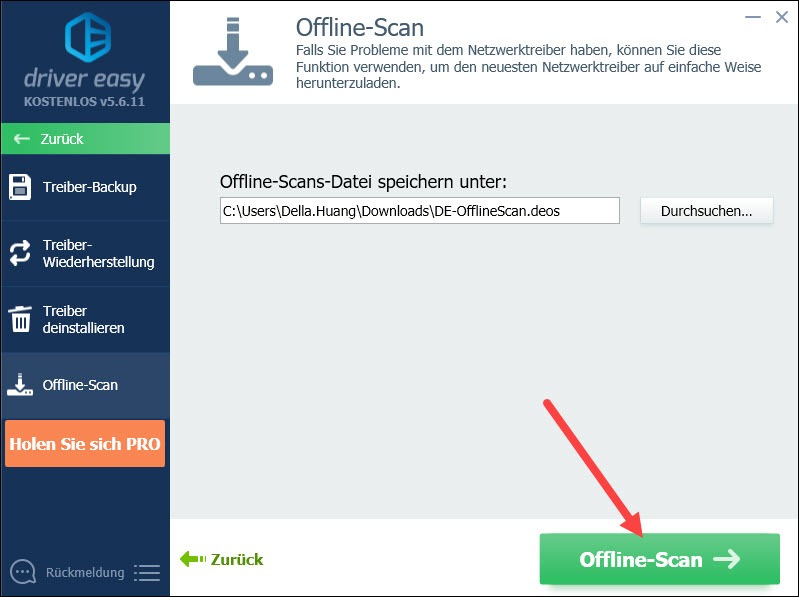
7) Klicken Sie zur Bestätigung auf OK.
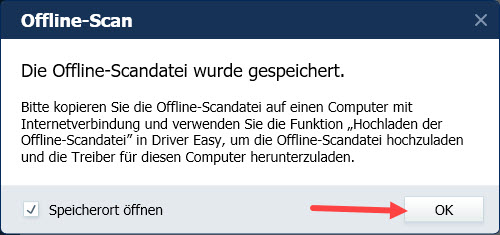
8) Übertragen Sie die Offline-Scandatei per Ihr USB-Gerät vom Computer ohne Netzwerkzugang auf den netzwerkfähigen Computer.
9) Führen Sie Driver Easy auf diesem netzwerkfähigen Computer aus und wechseln Sie durch das gleiche Verfahren von Schritt 2 – 3 zum Reiter Offline-Scan.
10) Wählen Sie Offline-Scandatei hochladen aus und klicken Sie auf Weiter.
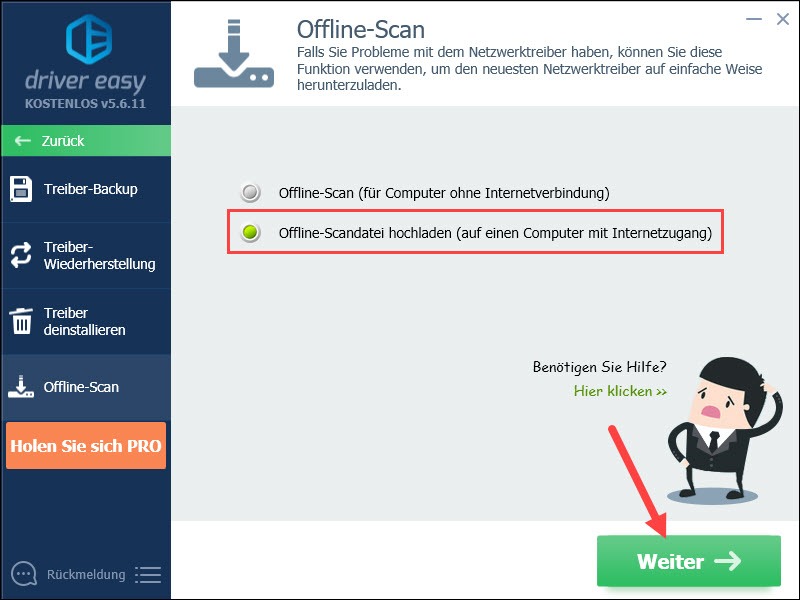
11) Klicken Sie Durchsuchen… an und finden Sie die Offline-Scandatei.
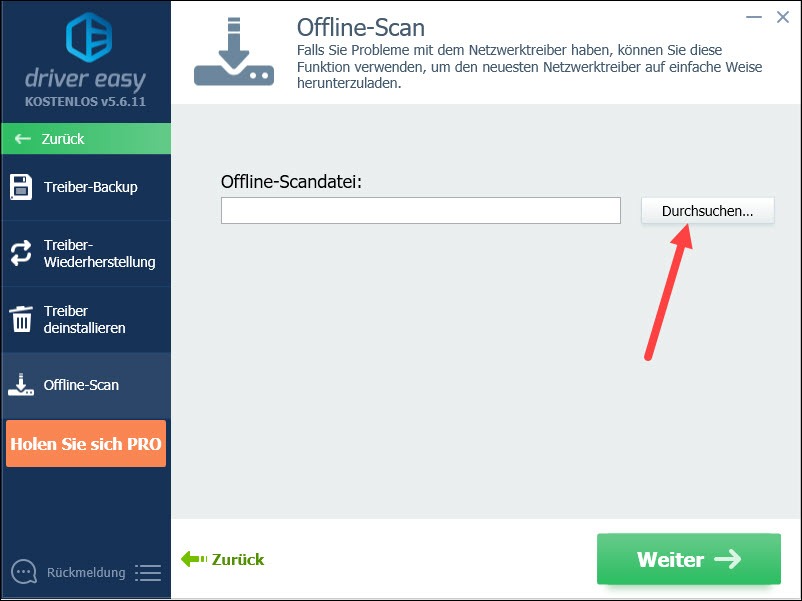
12) Klicken Sie auf Weiter.

13) Klicken Sie auf Herunterladen neben Ihrer Netzwerkkarte und wählen Sie dann einen Speicherort aus, wo Sie die Installationsdatei dieses Netzwerktreibers speichern möchten.
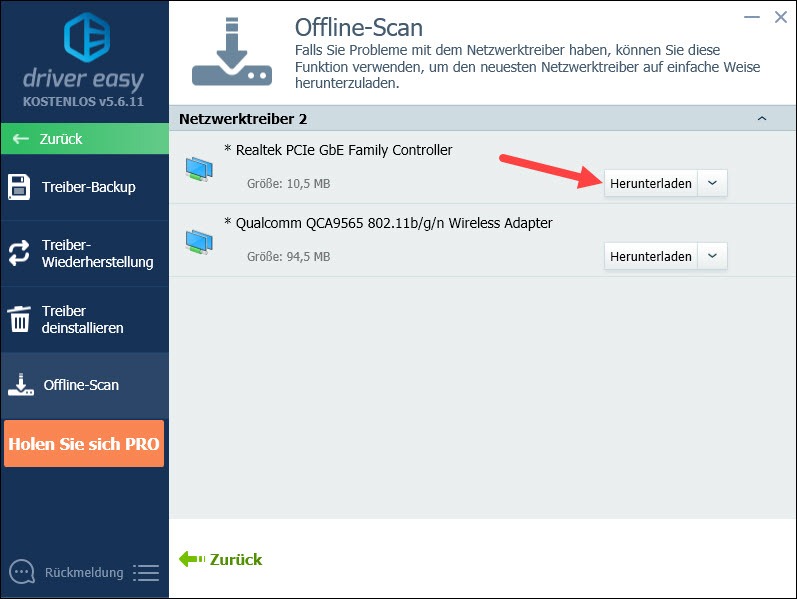
14) Übertragen Sie mithilfe Ihres USB-Gerätes die Installationsdatei des Netzwerktreibers auf Ihren Computer ohne Netzwerkverbindung. Dann können Sie diesen Treiber installieren und dann die Internetverbindung aufbauen.
Sie können diesen Offline-Scan mit der GRATIS- oder PRO-Version von Driver Easy verwenden. Mit der PRO-Version genießen Sie eine höhere Download-Geschwindigkeit. Außerdem erhalten Sie volle Unterstützung und eine 30 Tage Geld-zurück-Garantie.
Kontaktieren Sie uns, falls Sie weitere Hilfe bei Treiber auf Ihrem Computer benötigen.





